Unityの作業効率が格段に向上するエディタ拡張「Inspector Navigator」
■Inspector Navigatorとは?
選択状態となったゲームオブジェクトの履歴を、ボタンとして表示してくれるエディタ拡張です。
階層構造の深いところにあるオブジェクトなどをいちいち探しに行く手間を省くことができます。
https://www.assetstore.unity3d.com/jp/#!/content/26181
Inspector Navigator
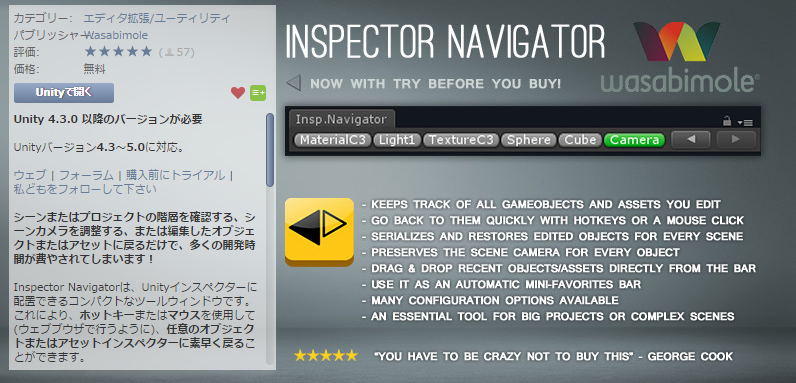
パブリッシャー:Wasabimole
カテゴリー:エディタ拡張/ユーティリティ
対象バージョン:Unity 4.3.0 以降
価格:無料
■使い方
アセットをインポートすると、メニューバーのWindowに「Inspector Navigator」の項目が追加されます。
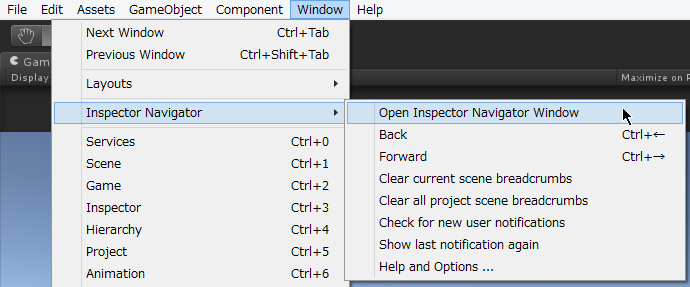
Open Inspector Navigator Windowをクリックすると、「Insp.Navigator」が追加されます。
この状態でCube → Cube (1) → Cube (2)と順番に選択していくと、Insp.Navigatorにバーが作成されます。
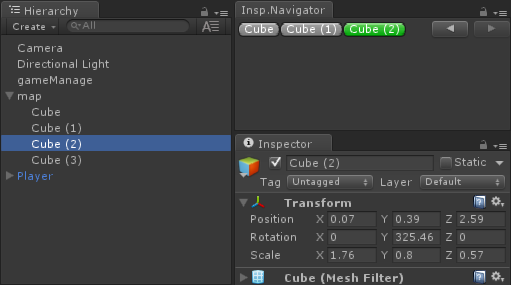
これで、バーをクリックするだけでオブジェクトの選択状態が切り替えられるようになりました。
履歴の個別削除はドラッグ&ドロップで行います。
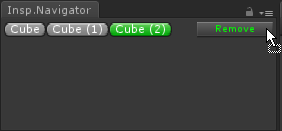
履歴を固定したい場合はタブの上で右クリックでメニューを開き、Lockをクリックします。
Lock状態では履歴は作成されません。
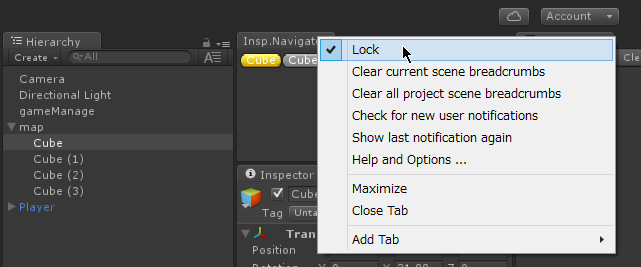
その他の詳細な設定はHelp and Optionsから行います。
デフォルトではゲームオブジェクトとアセットをクリックしたときだけ履歴が作成されるようになっています。

頻繁にアクセスするオブジェクトを表示しておき、作業効率をアップしましょう!
▶
【Unity】3Dアクションゲームを作ろう!#7 ステージの作成(Skybox・落下判定)
▶
【Unity】3Dアクションゲームを作ろう!#8 ステージの作成(スイッチ・扉)
▶
【Unity】3Dアクションゲームを作ろう!#9 プレイヤーのHP管理
▶
【初心者Unity】JsonUtilityクラスでJSONを扱う方法
▶
【初心者Unity】スクリプトからコンポーネントを追加する方法
ゲーム制作関連のオススメ連載リンク
とっても手軽なゲーム制作体験!
Unityゲーム開発基礎
実際のリリースゲームを題材にしたハンズオンゲーム制作連載
実践unityゲーム開発










